Крістін Гріффін і Фрік Берсон
структура RDMS
У RDMS три основні розділи:
- Розділ Overview призначений для додавання і видалення служб ролей на серверах, а також управління властивостями на рівні розгортання.
- Розділ Servers надає детальну інформацію про кожного сервері в середовищі і єдиний інтерфейс, за допомогою якого виконуються типові завдання з управління комп'ютером для кожного сервера.
- Розділ Collections призначений для настройки властивостей, специфічних для колекції.
Розділ Overview виконує дві основні функції. По-перше, він дає уявлення про вашому розгортанні VDI на основі служб ролей, які ви розгорнули. Клацніть правою кнопкою миші кожен значок, і ви отримаєте відповідне меню завдань, які можна виконати, наприклад, додати або видалити служби ролей, налаштувати брокер з'єднання з віддаленим робочим місцем (RD Connection Broker) для забезпечення високої доступності (high availability, HA) або створити нові колекції сеансів. По-друге, ви можете налаштувати властивості рівня розгортання, розкривши меню Tasks і вибравши команду Edit Deployment Properties.
Розділ Collections надає детальну інформацію про колекції розгортання і інтерфейс для управління властивостями колекції сеансів, хост-серверами і призначеними для користувача сеансами, що працюють на хост-серверах. Головна сторінка Collections розділена на три підрозділи: Collections, Host Servers і Connections:
- З підрозділу Collections можна створювати або видаляти колекції сеансів, а також переглядати властивості існуючих колекцій сеансів, включаючи тип пропонованої VDI (на основі сеансів або віртуальних машин) і тип ресурсу (віддалені програми або сеанси всього робочого місця), які надає кожна колекція.
- Підрозділ Host Servers містить список всіх хост-серверів сеансів RD з усіх колекцій. Клацанням правою кнопкою миші по будь-якого сервера можна перевести його в режим стоку (drain mode), який заборонить йому приймати нові підключення.
- Підрозділ Connections містить список всіх призначених для користувача сеансів, які працюють на кожному хост-сервері колекції сеансів. Клацанням правої кнопки миші по призначеному для користувача сеансу можна керувати ним (відправити повідомлення, відключити або завершити сеанс користувача), вибираючи дію спадному меню.
Кожна колекція міститься в списку під головною посиланням Collections в лівій панелі. При виборі колекції на головній панелі відображаються додаткові підрозділи управління, які застосовуються тільки до цієї колекції. Крім підрозділів Host Server і Connections існує ще два нових підрозділи:
- Підрозділ Properties дозволяє управляти властивостями рівня колекції сеансів за допомогою меню, що розкривається Tasks.
- Підрозділ RemoteApp Programs дозволяє публікувати або скасовувати публікацію програм RemoteApp і налаштовувати їх властивості клацанням правої кнопки миші по кожній програмі.
- Властивості рівня розгортання впливають на всі відповідні сервери в розгортанні (і, отже, у всіх колекціях).
- Властивості рівня колекції впливають на сервери в певній колекції.
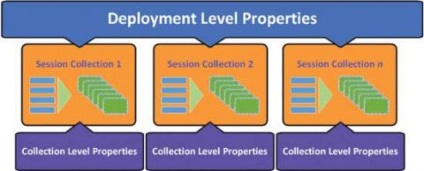
Deployment Level Properties
Мал. 1. VDI налаштовується на основі властивостей рівня розгортання або рівня колекції сеансів
Властивості рівня розгортання
Щоб змінити властивості на рівні розгортання, виберіть Edit Deployment Properties (редагувати властивості розгортання) в спадному меню Tasks розділу Overview (рис. 2).
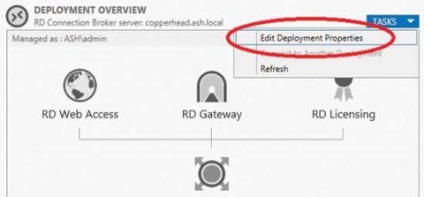
Мал. 2. Виберіть Edit Deployment Properties, щоб відкрити діалогове вікно властивостей розгортання
Відкриється діалогове вікно Deployment Properties (властивості розгортання), в якому властивості згруповані в таких вкладках (рис. 3):
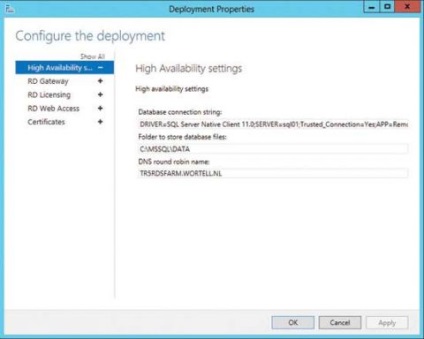
Мал. 3. Властивості розгортання згруповані в п'яти вкладках
Управління на рівні розгортання
Щоб показати, як це працює, розглянемо кілька прикладів застосування RDMS для настройки властивостей на рівні розгортання.
Додавання нового сервера ліцензій: роль ліцензування віддалених робочих місць не буде встановлена в процесі Quick Start або стандартному сценарії розгортання. Необхідно встановити і додати цю роль після початкового розгортання. З Deployment Overview в RDMS ви можете розгорнути роль RD Licensing і додати в розгортання новий сервер ліцензування.
Налаштування сертифікатів: VDI-розгортання використовують SSL-сертифікати для аутентифікації серверів, підписування RDP-файлів, шифрування RDP-трафіку і включення SSO. Ці сертифікати порівняно просто встановити для розгортання з метою:
- Забезпечити аутентифікацію сервера
- Забезпечити цифровий підпис RDP-файлів (для віддалених додатків і повних робочих місць, що публікуються за допомогою RADC і RD Web Access)
- Створити безпечне з'єднання з Web-сайтом для RD Web Access
- Перевірити справжність сервера RD Gateway
- Шифрувати трафік на і від сервера RD Gateway поверх мережі Інтернет
- включити SSO
Щоб роздати сертифікат, відкрийте RDMS Deployment Properties і виберіть вкладку Certificates. Виберіть елемент RD Connection Broker - Single Sign-On. Потім клацніть Select Existing Certificate. Виберіть опцію Choose a Different Certificate. Потім знайдіть свій файл сертифіката, введіть необхідний пароль для доступу до файлу, встановіть прапорець "Allow the certificate to be added to the Trusted Root Certification Authorities store on the destination computers" (дозволити додати сертифікат у сховищі довірених кореневих центрів сертифікації на цільових комп'ютерах) і натисніть Apply. Зробіть те ж саме для наступних трьох елементів ролей, натискаючи Apply по завершенні кожної настройки.
Кожен елемент служби ролі повинен відображати свій рівень як Trusted. Ім'я суб'єкта сертифіката відобразиться безпосередньо під списком служб ролей (рис. 4). Щоб працював SSO, клієнти Windows 7 повинні встановити оновлення RDP 8 і бути задіяння в локальної групової політики.

Мал. 4. Для успішно розгорнутих сертифікатів відображається рівень Trusted і стан OK
Властивості на рівні колекції
Щоб змінити властивості колекції, виберіть Edit Properties у спадному меню Tasks в підрозділі Collection Properties (рис. 5).
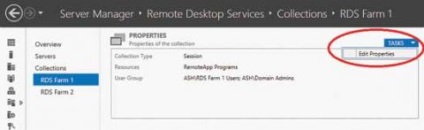
Мал. 5. Виберіть Edit Properties, щоб налаштувати властивості на рівні колекції
Відкриється діалогове вікно Collection Properties з властивостями, згрупованими в наступних вкладках:
- General (загальні): редагування імені і опису колекції, а також вибір, чи відображати значок повного робочого місця в RD Web Access.
- User Groups (групи користувачів): вибір груп користувачів, яким дозволено підключатися до колекції.
- Session (сеанс): установка обмежень часу для відключених, активних і простоюють сеансів, а також вибір, що робити після досягнення кожного обмеження.
- Security (безпеку): налаштування рівня безпеки та рівня шифрування для колекції і вибір, чи дозволити з'єднання тільки з клієнтами, що підтримують перевірку справжності на рівні мережі (Network Level Authentication, NLA).
- Load Balancing (балансування навантаження): настройка кількості паралельних сеансів, які кожен сервер колекції сеансів буде підтримувати, на основі доступних фізичних апаратних засобів або віртуальних ресурсів.
- Client Settings (налаштування клієнта): вибір клієнтських пристроїв (жорсткий диск, принтери, буфер обміну і т. Д.), Які будуть перенаправлятися в віддалених сеансах, і установка максимальної кількості перенаправляє моніторів.
- User Profile Disks (диски профілю користувача): налаштування розміщення диска профілю користувача (User Profile Disk, UPD), його максимального розміру і винятків для файлів і каталогів. Розглядайте UPD як новий спосіб настройки призначеного для користувача середовища в VDI-середовищі.
Управління на рівні колекції сеансів
Ось кілька прикладів того, як можна використовувати RDMS для настройки властивостей на рівні колекції сеансів для вашої VDI-середовища.
Балансування навантаження хост-сервера сеансів RD: в більшості середовищ хост-сервери сеансів RD будуть мати однакові ресурсами і управляти однаковою кількістю сеансів. Якщо в ваших колекціях сервери володіють різними фізичними або віртуальними ресурсами, необхідно призначити кожного серверу вага щодо кількості сеансів, які він може підтримувати. Для цього відкрийте діалогове вікно властивостей колекції сеансів RDMS. Виберіть Load Balancing. Кожному сервера задайте відносна вага (0-100). Чим більше вага, тим більше сеансів він може підтримувати. Щоб задати максимальну межу кількості одночасних сеансів, які кожен сервер буде обробляти, налаштуйте параметр Session Limit.
Злив хост-сервера сеансів RD: іноді буває необхідно виконати обслуговування хост-серверів сеансів RD в колекції сеансів (наприклад, встановити виправлення і перезавантажити сервер). Щоб підготуватися до цього, переведіть сервер в режим drain, в якому він не буде приймати нові підключення. Для цього виберіть його колекцію в RDMS. У розділі Host Servers клацніть сервер правою кнопкою миші і виберіть "Do not allow new connections" (заборонити нові підключення).
Налаштування шифрування: один з етапів налаштування хост-серверів сеансів RD для роботи з WAN-прискорювачем - установка RDP-шифрування в Low на хост-серверах сеансів RD. Зробіть це для кожної колекції, яка буде використовувати WAN-прискорювач. Для цього відкрийте діалогове вікно властивостей колекції сеансів, виберіть Security і в спадному меню Encryption Level виберіть Low.
У наступній статті ми покажемо, як розгорнути шлюз віддалених робочих місць RD Gateway, щоб забезпечити безпечний доступ до вашого розгортання по мережі Інтернет.